Excel圖片隨著單元格的變化而變化的方法
時間:2023-04-28 10:38:08作者:極光下載站人氣:22
很多小伙伴在選擇表格文檔的編輯程序時都會將excel放在首選,因為在Excel中我們可以使用插入工具在單元格中插入文本框、圖表、符號以及圖片等各種內容。在使用Excel工具插入圖片的過程中,有的小伙伴希望插入的圖片能夠自動跟隨單元格進行大小以及位置的調整,這時我們可以選擇右鍵單擊插入的圖片,然后打開設置圖片格式選項,在該選項頁面中先點擊大小與屬性,然后在屬性選項下找到并選擇“隨單元格改變位置和大小”選項即可。有的小伙伴可能不清楚具體的操作方法,接下來小編就來和大家分享一下Excel圖片隨著單元格的變化而變化的方法。
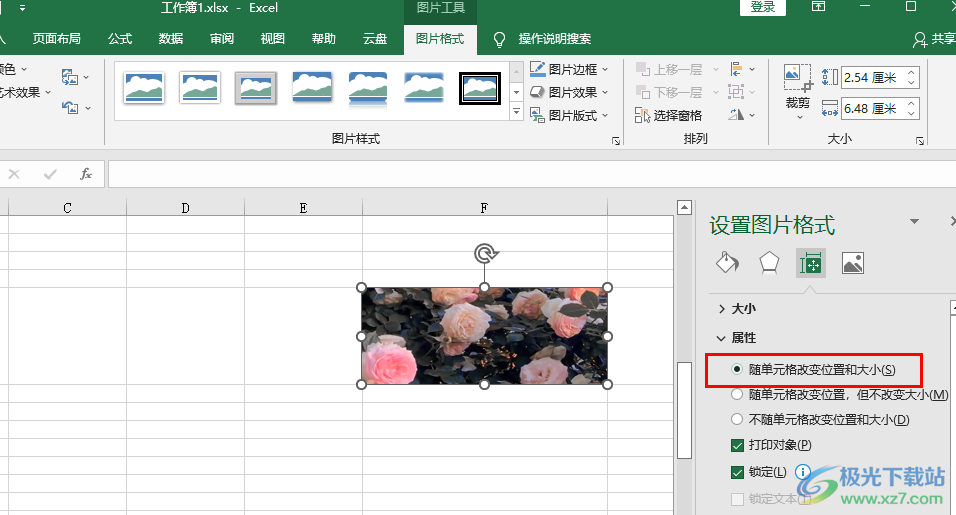
方法步驟
1、第一步,我們先在電腦中找到一個需要進行編輯的表格文檔,右鍵單擊該文檔并在菜單列表中點擊“打開方式”選項,接著選擇“Excel”
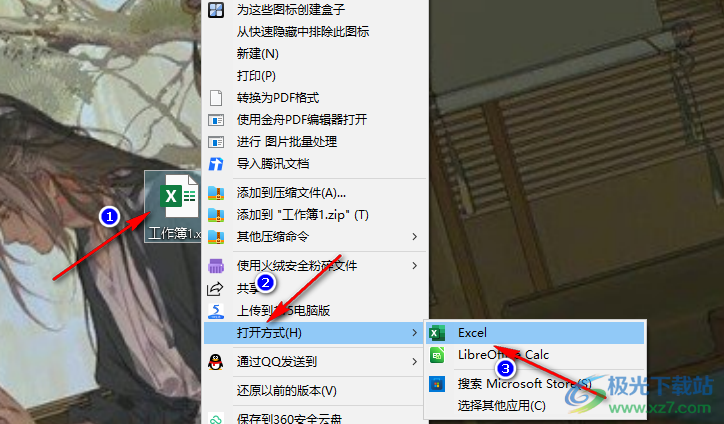
2、第二步,進入Excel頁面之后,我們在該頁面中先將表格大小進行調整,然后打開“插入”工具
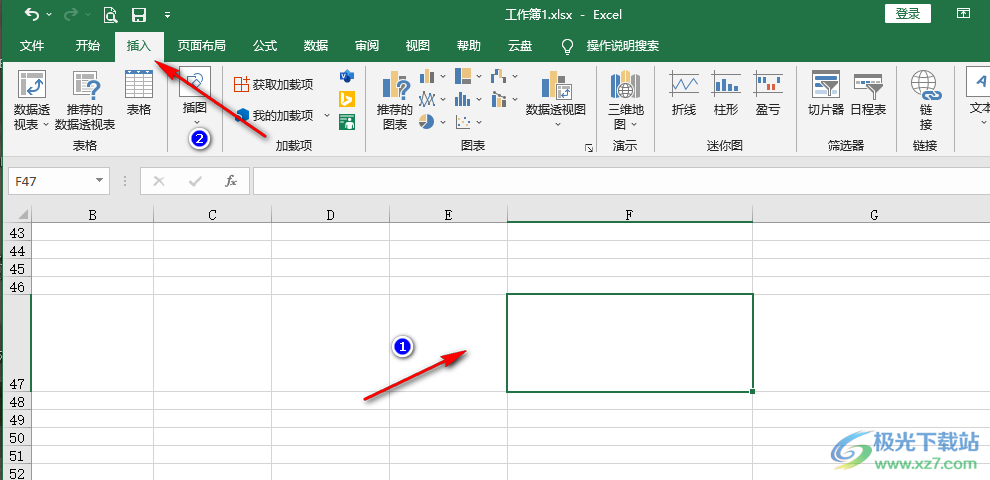
3、第三步,在“插入”工具的子工具欄中我們找到“插圖”工具,打開該工具,然后在下拉列表依次打開“圖片”和“此設備”選項
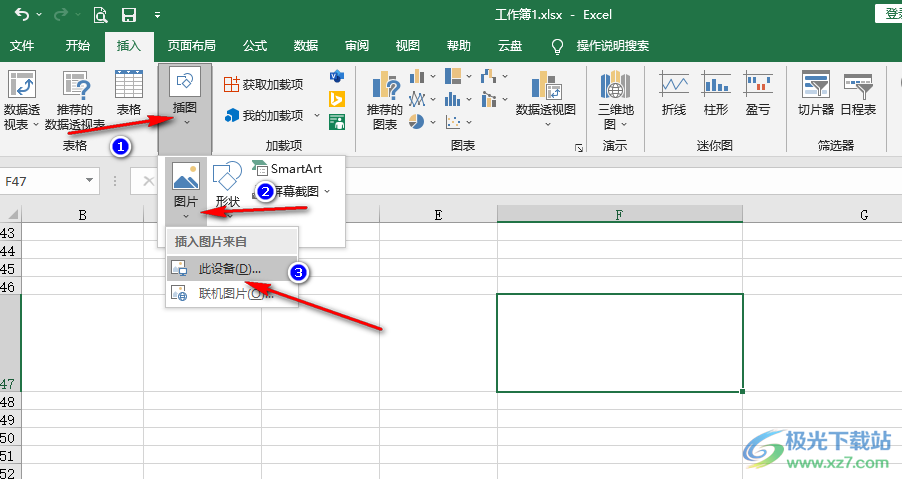
4、第四步,進入文件夾頁面之后,我們找到自己需要的圖片,然后點擊“插入”選項
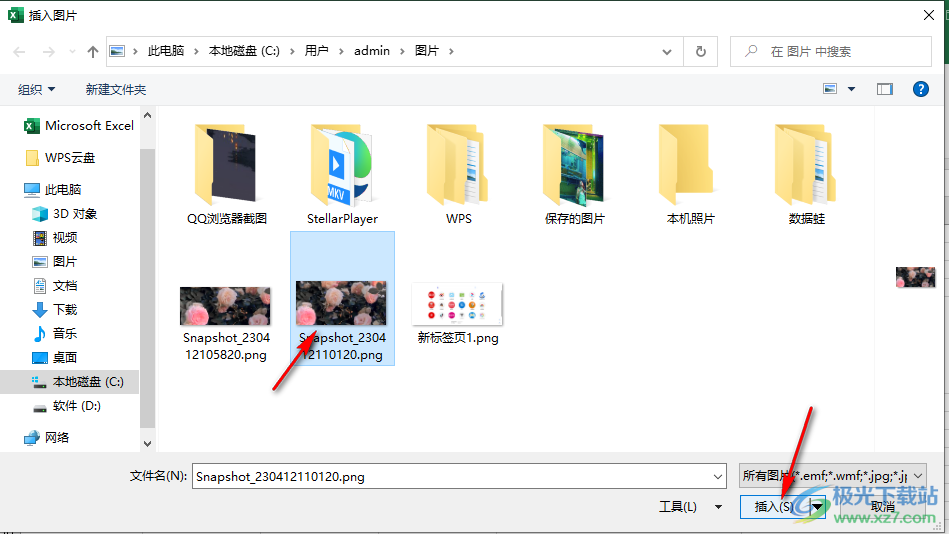
5、第五步,插入圖片之后,我們調整圖片大小,使其和單元格貼合,接著右鍵單擊圖片,選擇“設置圖片格式”選項
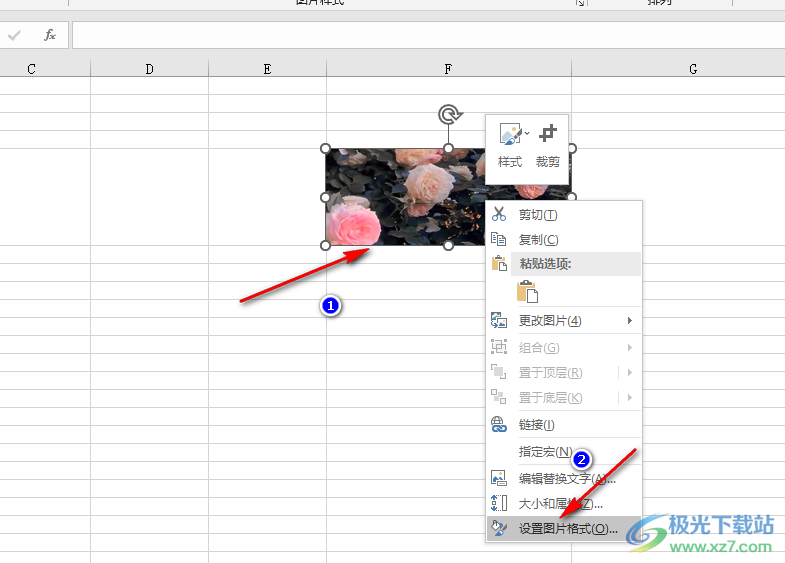
6、第六步,在設置圖片格式的窗格中,我們先打開“大小與屬性”選項,然后在“屬性”的下拉列表中點擊選擇“隨單元格改變位置和大小”選項即可
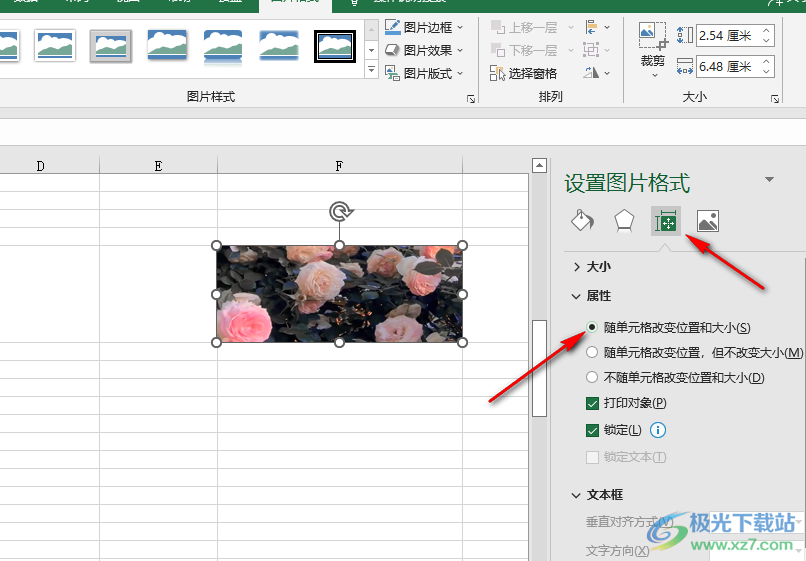
以上就是小編整理總結出的關于Excel圖片隨著單元格的變化而變化的方法,我們在Excel中先插入圖片,然后右鍵單擊圖片打開“設置圖片格式”選項,在該選項頁面中,我們先點擊“大小與屬性”選項,再打開“屬性”,最后在屬性列表中點擊選擇“隨單元格改變位置和大小”選項即可,感興趣的小伙伴快去試試吧。

大小:60.68 MB版本:1.1.2.0環境:WinXP, Win7, Win10
- 進入下載
相關推薦
相關下載
熱門閱覽
- 1百度網盤分享密碼暴力破解方法,怎么破解百度網盤加密鏈接
- 2keyshot6破解安裝步驟-keyshot6破解安裝教程
- 3apktool手機版使用教程-apktool使用方法
- 4mac版steam怎么設置中文 steam mac版設置中文教程
- 5抖音推薦怎么設置頁面?抖音推薦界面重新設置教程
- 6電腦怎么開啟VT 如何開啟VT的詳細教程!
- 7掌上英雄聯盟怎么注銷賬號?掌上英雄聯盟怎么退出登錄
- 8rar文件怎么打開?如何打開rar格式文件
- 9掌上wegame怎么查別人戰績?掌上wegame怎么看別人英雄聯盟戰績
- 10qq郵箱格式怎么寫?qq郵箱格式是什么樣的以及注冊英文郵箱的方法
- 11怎么安裝會聲會影x7?會聲會影x7安裝教程
- 12Word文檔中輕松實現兩行對齊?word文檔兩行文字怎么對齊?
網友評論